Publicité
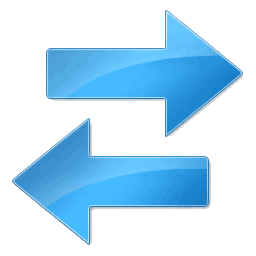 L'un des plus grands problèmes liés à la possession de plusieurs ordinateurs consiste à déterminer comment synchroniser des fichiers et des dossiers 10 outils de synchronisation que tout employé de bureau devrait connaître Lire la suite entre ordinateurs. Vous pouvez bien sûr effectuer des transitions manuelles avec une clé USB. C'est une vraie douleur cependant et simplement oublier une fois peut être frustrant.
L'un des plus grands problèmes liés à la possession de plusieurs ordinateurs consiste à déterminer comment synchroniser des fichiers et des dossiers 10 outils de synchronisation que tout employé de bureau devrait connaître Lire la suite entre ordinateurs. Vous pouvez bien sûr effectuer des transitions manuelles avec une clé USB. C'est une vraie douleur cependant et simplement oublier une fois peut être frustrant.
Imaginez que vous vous dirigiez vers votre café local pour éditer quelques photos uniquement pour découvrir, à votre arrivée, que vous les avez oubliées sur votre clé USB! Un tel scénario m'est arrivé plusieurs fois, et c'est plus qu'un peu ennuyeux.
Il existe cependant une solution - Windows Sync. Ce programme permet de synchroniser des fichiers et des dossiers entre ordinateurs via une connexion Internet. Microsoft Sync synchronise littéralement tous les fichiers d'un dossier, quel que soit leur type. Et obtenez ceci - Microsoft Sync fonctionne à la fois pour PC et Mac.
Installation et réglages
Pour commencer, vous devrez Télécharger l'outil Microsoft Sync sur les deux (ou plus) ordinateurs que vous souhaitez synchroniser. Microsoft Sync fait partie de la plate-forme Windows Live de Microsoft. Vous devrez donc disposer d'une connexion Live pour utiliser le programme. Si vous n’avez pas encore de connexion, vous doit s'inscrire.
Une fois que vous avez téléchargé et installé le programme Windows Sync, vous remarquerez qu'une nouvelle icône est apparue dans votre barre des tâches. L'icône ressemble à deux flèches bleues pointant dans des directions opposées. Cela indique que la synchronisation est en cours d'exécution. L'interface que vous utiliserez avec Sync pour partager des fichiers et des dossiers est en fait basée sur le Web, mais avant d'aller sur le site Web de synchronisation, nous devons modifier un paramètre qui permettra de synchroniser les fichiers et Dossiers. Aller à Plus -> Paramètres.
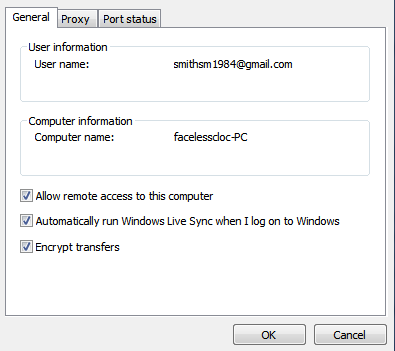
Vos informations de connexion doivent déjà être entrées à partir du processus d'installation, mais si vous ne les voyez pas, ou si elles semblent incorrectes, allez-y et changez-les maintenant. Cochez également la case à côté de "Autoriser l'accès à distance à mon ordinateur. " Ce paramètre doit être activé afin de synchroniser correctement les fichiers et les dossiers.
Synchronisons-le
Maintenant que les paramètres appropriés sont activés, nous pouvons continuer et synchroniser nos fichiers et dossiers. Ceci est effectué à l'aide de l'interface Web, alors allez-y et lancez le site Web Windows Sync. Vous pouvez le faire en cliquant sur l'icône Windows Sync, puis en cliquant sur Site Internet dans le menu déroulant.
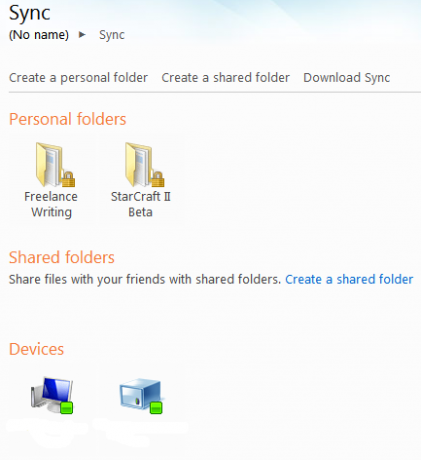
Lorsque vous ouvrez l'interface Web, vous avez deux options. L'une consiste à créer un dossier personnel et l'autre à créer un dossier partagé. L'option Dossier partagé vous permet de créer des dossiers qui peuvent être partagés avec d'autres utilisateurs de Windows Live. C'est un moyen pratique de partager des informations, mais cela sort également du cadre de ce didacticiel. Nous allons nous concentrer uniquement sur les dossiers personnels, alors allez-y et cliquez sur Créer un dossier personnel.
L'écran suivant vous demandera sur quel ordinateur vous souhaitez créer le dossier. Cela n'a pas vraiment d'importance. Vous allez créer des dossiers de synchronisation sur vos deux ordinateurs pendant ce processus et tous les fichiers de tous les dossiers de tous les ordinateurs seront transférés. Je vous suggère de sélectionner simplement l'ordinateur que vous utilisez actuellement.
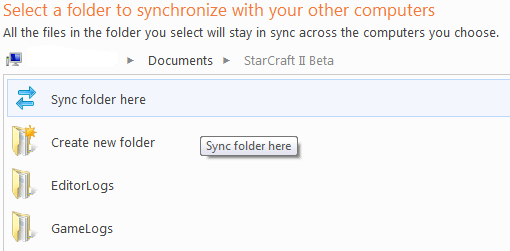
L'écran suivant affichera une vue Explorateur de l'ordinateur que vous avez sélectionné. Vous devez sélectionner le dossier dans lequel le contenu que vous souhaitez synchroniser est ou sera contenu. Par exemple, vous pouvez créer un dossier dans Mes documents et appelle ça Mon dossier de synchronisation. Lorsque vous avez accédé au dossier souhaité, cliquez sur Synchroniser le dossier ici.
Notez que vous devez être dans le dossier que vous souhaitez synchroniser. Si vous vouliez synchroniser Mon dossier de synchronisation vous devrez cliquer sur le Synchroniser le dossier ici option après avoir ouvert Mon dossier de synchronisation. Si vous cliquez sur l'option pendant que vous êtes dans votre Mes documents déposer l'intégralité de votre dossier Mes documents sera synchronisé.
Synchronisation avec d'autres ordinateurs
Vous verrez maintenant un menu intitulé "Synchroniser avec un autre ordinateur. " L'ordinateur sur lequel vous avez déjà sélectionné un dossier à synchroniser sera grisé. Dans la liste des autres machines, sélectionnez la machine avec laquelle vous souhaitez vous synchroniser.
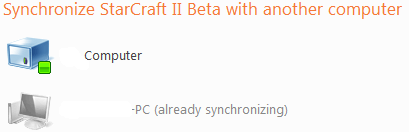
Cela fera apparaître une autre vue de l'Explorateur, et encore une fois, vous devrez sélectionner un dossier. De toute évidence, il serait préférable que les deux dossiers des deux ordinateurs portent le même nom. Cependant, cela ne doit pas nécessairement être le cas. Si vous souhaitez synchroniser deux dossiers avec des noms entièrement différents, vous le pouvez.
L'écran suivant vous demandera si vous souhaitez utiliser Synchronisation automatique ou Synchronisation à la demande. La synchronisation automatique synchronisera toujours les fichiers, tandis que la synchronisation à la demande ne synchronisera les fichiers que lorsque vous en aurez fait la demande. Je suggère de choisir la synchronisation automatique, car elle élimine une étape supplémentaire. Puis clique Terminer.
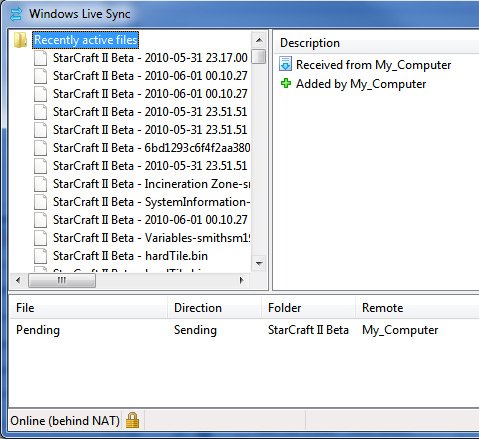
Vos dossiers vont maintenant commencer à se synchroniser. Vous pouvez voir cette activité en cliquant sur l'icône Windows Sync puis en cliquant sur Activité dans le menu déroulant. Cela ouvrira une fenêtre qui affiche les fichiers en cours de transfert et leur état. Vous aurez également maintenant le dossier de synchronisation que vous avez créé dans le menu déroulant. Vous pouvez accéder à la version locale du dossier en cliquant dessus dans le menu déroulant.
Ayez toujours vos fichiers sous la main
Une fois que vous avez configuré votre dossier de synchronisation automatique entre deux ordinateurs, vous n'avez plus grand-chose à faire. Les fichiers qui sont placés dans le dossier sur l'une ou l'autre machine seront automatiquement transférés sur l'autre machine. Bien sûr, les deux ordinateurs doivent être en ligne pour que cela se produise, et les deux doivent également exécuter Windows Sync. Ces exigences mises à part, le processus est complètement mains libres une fois que vous l'avez configuré.
Dans le passé, nous avons largement couvert le sujet de la synchronisation. Vérifie-les!
Matthew Smith est un écrivain indépendant vivant à Portland, en Oregon. Il écrit et édite également pour Digital Trends.


